 DeskCalc
DeskCalc
| Deskbar: | ||
| Location: | /boot/system/apps/DeskCalc | |
| Settings: | ~/config/settings/DeskCalc_settings |
DeskCalc est une calculatrice simple qui a néanmoins quelques fonctionnalités qui ne sont pas visibles au premier regard.
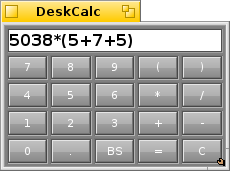
DeskCalc comprend plus de symboles que ne pourrait faire croire son simple clavier.
En plus des opérations +, -, *, /, %, ^ et des constantes pi et e, les fonctions mathématiques suivantes sont supportées :
acos, asin, atan, atan2, ceil, cos, cosh, exp, floor, log, log10, pow, sin, sinh, sqrt, tan, tanh.Un clic droit vous fournira les options uivantes :
active automatiquement le pavé numérique du clavier au démarrage de DeskCalc Permet de passer de "°" à "rad" comme unité de mesure d'angle. ALT 0 Montre un mode minimaliste qui cache le pavé numérique. ALT 1 Apparence stantard de DeskCalc. ALT 2 Montre des bouttons additionnels pour des calculs avancés. En ce qui concerne l’entrée manuelle (via le clavier), DeskCalc se montre tolérant :
/, :, \\ sont tous traités comme opérateurs de division,
*, x sont valides pour la multiplication.
De plus, notez que . sont , tous deux traités comme séparateurs décimaux, ce qui signifie que vous ne pouvez pas les utiliser comme séparateurs de milliers.Vous pouvez redimensionner la calculatrice à votre goût, puis la placer sur le Bureau en tant que réplicant via un glisser-déposer de la poignée en bas à droite de la fenêtre/ Vérifiez que est bien activé dans la Deskbar.
Le clavier peut être coloré en faisant glisser dessus n'importe quelle source de couleur comme par exemple, à partir de Icon-O-Matic.
Vous pouvez remonter ou descendre dans l'historique des calculs effectués avec ↑ et ↓.
Vous pouvez sélectionner le contenu de la fenêtre de DeskCalc et le glisser-déposer dans n’importe quelle application. Si vous le déposez dans une fenêtre Tracker ou sur le Bureau, un fichier texte contenant les données sera créé.
Mieux encore, l’inverse est également possible :
Si vous créez des extraits de texte à chaque étape de vos calculs comme décrit, vous pourrez les réutiliser en les glissant à nouveau vers DeskCalc.
Vous pouvez également glisser-déposer un calcul depuis un email vers DeskCalc.DeskCalc peut être utilisé dans le Terminal. Il suffit de mettre l'expression entre guillemets, comme ceci :
~> DeskCalc "sin(45)*(cos(12)+3.45)" 3.65365546732025461817951947270058
Note: Quand vous l'utilisez à partir du terminal, DeskCalc utilisera toujours les radians comme unité des fonctions trigonometric.